Spis treści
Startknappen är en av de viktigaste komponenterna i en Windows-dator. Den här guiden visar hur du fixar Windows 10-startmenyn som inte fungerar på olika sätt.
| Användbara lösningar | Steg-för-steg felsökning |
|---|---|
| 1. Logga ut och logga in på kontot | Startmenyn fungerar inte om det finns problem med ditt användarkonto. Logga ut från ditt konto... Fullständiga steg |
| 2. Starta om Windows Explorer | Windows Explorer är programmet som används för att visa dina program och filer. Starta om Windows Explorer... Fullständiga steg |
| 3. Kör SFC-skannern | Windows har en systemfilkontroll som fixar skadade systemfiler och fixar startmenyn som fryser ... Fullständiga steg |
| 4. Använd DISM-verktyget | Om SFC-metoden misslyckas kan du använda ett annat kommando - DISM för att reparera den skadade systemfilen för att fixa... Fullständiga steg |
| Effektivare lösningar | Åtgärda Windows 10 startmeny som inte fungerar genom att kontrollera Windows Update, skapa nya värden i registret ... Fullständiga steg |
Sedan den första releasen 2015 har Windows 10 fler och fler användare. Hittills har andelen Win10-användare varit nära 80%. Varje uppdatering ger många nya funktioner som gläder användarna. Användare kommer dock också att stöta på olika problem vid användningen av Windows 10.
Och startmenyn i Windows 10 som inte fungerar eller inte öppnas är ett av de vanligaste problemen som stör många användare. Ibland kraschar startmenyn och svarar inte, och ibland öppnas den inte alls när du klickar på startmenyknappen.
I det här inlägget kommer vi att prata om varför Windows 10 startmenyn inte fungerar inte öppnas och fryser, och hur man åtgärdar det här problemet effektivt.
Varför fungerar inte Windows 10 Start-menyn
Innan vi hoppar till korrigeringarna bör vi ha en kort förståelse för orsakerna till att startmenyn i Windows 10 inte öppnas. De främsta anledningarna inkluderar:
- Vissa operativsystemfiler relaterade till startmenyn är skadade
- Cortana temporära filer är skadade
- En ospecifik Windows-uppdateringsbugg gör att startmenyn fryser
- Startmenyn under ett specifikt Windows-konto kraschade
- Windows Utforskaren på ditt system har upphört att gälla eller innehåller skadade filer
Så här fixar du startmenyn i Windows 10 som inte fungerar - 7 korrigeringar
Nu när vi vet att dessa faktorer kan orsaka att startmenyn inte fungerar, kan vi använda metoderna nedan för att felsöka. Och om du tror att det här avsnittet är användbart för att fixa Windows 10-startmenyn som inte fungerar, klicka på de sociala knapparna för att dela.
Obs! Du bör säkerhetskopiera dina viktiga filer innan du försöker någon av följande lösningar. Ingen av oss har råd att förlora viktig data.
Sätt 1. Logga ut och logga in på ditt konto
Om det finns ett problem med ditt användarkonto kommer startmenyn att krascha eller saknas. I det här fallet kan du försöka lösa problemet genom att logga ut och logga in på ditt användarkonto.
Obs! Om du loggar ut från ditt konto stängs alla dokument och applikationer som du kör. Kom ihåg att spara dina filer innan du loggar ut.
Steg 1. Tryck på Ctrl + Alt + Delete -tangenterna samtidigt. Klicka på "Logga ut".
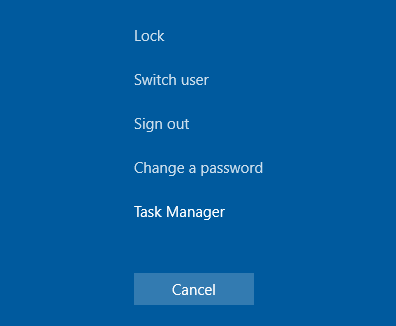
Steg 2. Vänta några ögonblick. Då kommer du till inloggningsskärmen igen.
Steg 3. Skriv ditt lösenord för att logga in på ditt konto igen. Kontrollera om startmenyn fungerar korrekt. Om inte, prova andra metoder nedan.

Sätt 2. Starta om Windows Explorer
Filutforskaren styr och serverar startmenyn, aktivitetsfältet och andra applikationer. Om det misslyckas och inte fungerar korrekt kan det hända att Windows 10-startmenyn inte öppnas. För att lösa problemet kan du försöka starta om filutforskaren i Aktivitetshanteraren.
Steg 1. Tryck på Ctrl + Alt + Delete-tangenterna och klicka på "Task Manager".
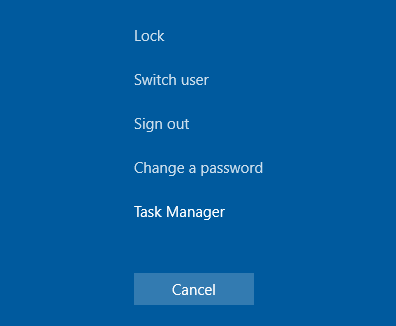
Steg 2. Klicka på "Mer information" för att se en fullständig lista över öppna program och bakgrundsprocesser som du kör på Windows 10.
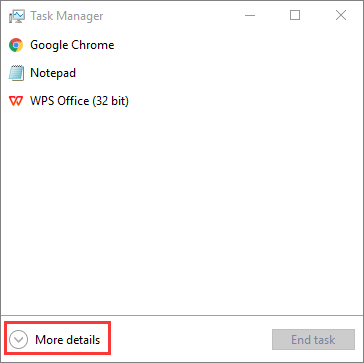
Steg 3. Bläddra igenom listan för att hitta "Windows Explorer". Högerklicka på den och välj "Starta om".

Vänta tills processen är klar. Efter att Windows Explorer har startat om, klicka och öppna startmenyn och se om det fungerar. Om startmenyn fortfarande inte fungerar normalt, gå till nästa metod.
Sätt 3. Kör SFC Scanner för korrupta systemfiler
Skadade systemfiler kan göra att Windows inte beter sig, inklusive startmenyn inte fungerar. Du kan använda den inbyggda SFC-skannern i Windows för att skanna och reparera systemfilen för att lösa problemet.
Steg 1. Högerklicka på "Start"-knappen och välj "Kommandotolk (Admin)".
Steg 2. Skriv sfc / scannow och tryck på Enter för att köra en fullständig systemsökning.

Läs också: SFC scannow Det pågår en systemreparation
Sätt 4. Använd DISM-verktyget
Om SFC-verktyget inte är användbart, oroa dig inte, fortsätt att använda DISM-verktyget för att skanna och reparera ditt system för att fixa problem med att frysa startmenyn i Windows 10.
Steg 1. Tryck på Win + R för att öppna dialogrutan Kör och skriv: cmd för att öppna "Kommandotolken".
Steg 2. Skriv följande kommando och tryck på "Enter".
Dism /Online /Cleanup-Image /RestoreHealth

Steg 3. Vänta tills processen är klar. Starta sedan om datorn och kontrollera om startmenyn öppnas korrekt.
Sätt 5. Sök efter Windows-uppdateringar
Om startmenyn i Windows 10 inte fungerar är relaterat till systembuggar eller defekter, kan du åtgärda problemet genom att uppgradera ditt system till den senaste versionen.
Microsoft förbättrar ständigt sitt Windows 10-operativsystem, så det är en bra idé att hålla ditt system uppdaterat.
Steg 1. Tryck på Windows + I för att öppna Windows-inställningar.
Steg 2. Klicka på "Uppdatera och säkerhet" och välj "Sök efter uppdateringar" under Windows Update.

Steg 3. Om det finns en ny Windows-uppdatering, klicka på "Installera nu" och följ instruktionerna för att uppgradera till den senaste Windows 10-versionen.
Sätt 6. Skapa nya Xaml startmenyvärden i registret
Problemet att startmenyn i Windows 10 inte öppnas kan också ha något att göra med ditt register.
När Microsoft byter till den nya Windows 10 Start-menyn inkluderar det att starta XAML-processen som kör menyn. Se till att Xaml Start Menu är aktiverad för att skapa och ställa in EnableXamlStartMenu i Windows-registret.
Vissa användare rapporterar att de har lyckats lösa detta problem genom att skapa nytt värde i registret. Prova den här lösningen som visas nedan.
Steg 1. Tryck på Win + R-tangenterna för att öppna rutan Kör. Skriv regedit för att starta Registereditorn.
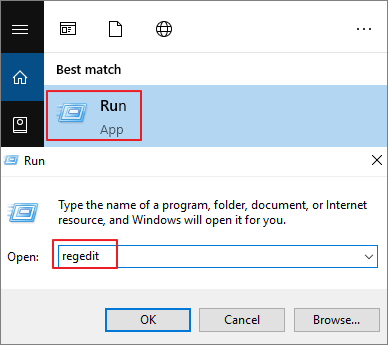
Steg 2. Navigera till: Dator/HKEY_CURRENT_USER/Software/Microsoft/Windows/CurrentVersion/Explorer/Advanced .
Steg 3. I den högra panelen högerklickar du på det tomma utrymmet och väljer "Nytt > DWORD (32-bitars) värde".
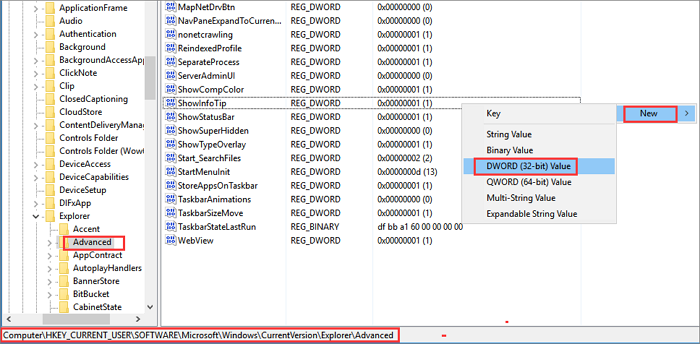
Steg 4. Skriv EnableXamlStartMenu som namnet på det nya DWORD. Avsluta sedan Registereditorn och starta om Windows Explorer. På så sätt bör startmenyn fungera igen.
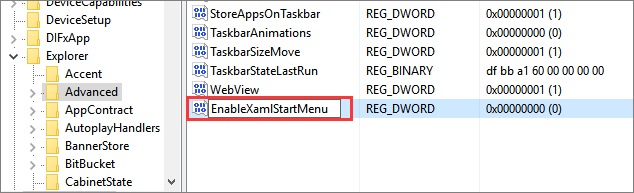
Sätt 7. Förbättra systemets prestanda
För att få alla verktyg i Windows 10 att fungera bra, inklusive startmenyn, måste du se till att operativsystemet körs i en bra miljö, till exempel måste systemdisken vara tillräckligt stor och systemdisken är SSD.
Om din systemenhet (C-enhet) har ont om utrymme kan Windows 10 inte köras ordentligt och du kommer att få många problem. För att enkelt utöka C-enheten kan du använda EaseUS Partition Master , som kan tilldela ledigt utrymme från andra enheter till systemenheten utan att förlora några data.
Ladda ner gratis detta Windows 10-diskhanteringsverktyg för att utöka din C-enhet med steg-för-steg-guiderna nedan. Om du vill uppgradera din systemdisk från hårddisk till SSD och migrera OS till SSD kan EaseUS Partition Master hjälpa dig.
Alternativ 1. Utöka System C-enheten med oallokerat utrymme
- 1. Högerklicka på System C:-enheten och välj "Ändra storlek/flytta".
- 2. Dra systempartitionsänden till det oallokerade utrymmet för att lägga till det på C:-enheten. Och klicka på "OK".
- 3. Klicka på "Execute Task" och "Apply" för att utföra operationerna och utöka C-enheten.
Alternativ 2. Förläng System C-enheten utan otilldelat utrymme
- 1. Högerklicka på en stor partition med tillräckligt med ledigt utrymme på systemdisken, välj "Allokera utrymme".
- 2. Välj systemenheten i avsnittet Tilldela utrymme från (*) till och dra slutet av System C-enheten till det otilldelade utrymmet. Klicka på "OK" för att bekräfta.
- 3. Klicka på "Execute Task", det kommer att lista de pågående operationerna och klicka på "Apply" för att spara ändringarna och utöka C-enheten.
0:00-0:26 Utöka systemenheten med otilldelat utrymme; 0:27-0:58 Utöka systemenheten utan otilldelat utrymme.
Sammanfattningsvis
Startmenyn i Windows 10 som inte fungerar eller inte öppnas kan vara väldigt irriterande eftersom du inte kan komma åt apparna och inställningarna där. Det finns flera sätt att lösa detta problem. Du kan till exempel kontrollera och reparera skadade systemfiler med SFC- och DISM-verktyg, starta om Windows Explorer, uppgradera Windows 10 till den senaste versionen och mer.
Förhoppningsvis kan en av metoderna i den här artikeln lösa Windows 10 startmenyfrysningsproblem och du kan använda det normalt.
Powiązane artykuły
-
4 sätt att kringgå Windows inloggningsskärm utan lösenord
![author icon]() Joël/2024/12/22
Joël/2024/12/22
-
Hur överför man OS till ny SSD? Nybörjarguide 2024
![author icon]() Joël/2024/12/22
Joël/2024/12/22
-
Hur klonar jag SSD till extern hårddisk i Windows 11/10/8? 2 tillgängliga sätt
![author icon]() Joël/2024/12/22
Joël/2024/12/22
-
Hur man skapar volym/partition med Diskpart? [Fullständig guide]
![author icon]() Joël/2024/12/22
Joël/2024/12/22
